Λίγα κομμάτια τεχνολογίας είναι πιο ευάλωτα στην απώλεια δεδομένων από ένα smartphone. Αυτές οι συσκευές ταξιδεύουν μαζί μας όπου κι αν πάμε, έχουν πρόσβαση σε δημόσια δίκτυα και μεταδίδουν προσωπικές πληροφορίες κάθε φορά που στέλνουμε ένα μήνυμα κειμένου ή ένα μήνυμα ηλεκτρονικού ταχυδρομείου.
Ο όγκος των ιδιωτικών δεδομένων που αποθηκεύονται σε ένα iPhone είναι εκπληκτικός και μπορεί να περιλαμβάνει εμπιστευτικά e-mail, συναλλαγές με πιστωτικές κάρτες, τραπεζικές πληροφορίες και πολλά άλλα. Με τόσες πολλές ευαίσθητες πληροφορίες σε ένα μέρος, θα πρέπει να λάβετε κάθε προφύλαξη για να ασφαλίσετε το iPhone σας. Η ρύθμιση του τηλεφώνου σας για πιο ισχυρό απόρρητο και ασφάλεια είναι απαραίτητη στον σημερινό ψηφιακό κόσμο.

Οι χάκερ και οι κλέφτες δεδομένων καραδοκούν εκεί που δεν τους περιμένουμε, και με την υψηλή φορητότητα που προσφέρουν τα iPhone, υπάρχει πάντα η πιθανότητα να αφήσετε τη συσκευή σε ένα εστιατόριο ή να την κλέψουν. Ευτυχώς, υπάρχουν μερικά βασικά βήματα που μπορείτε να ακολουθήσετε για να κλειδώσετε και να διατηρήσετε ασφαλή τα δεδομένα του iPhone σας, ακόμα κι αν πέσει σε λάθος χέρια.
Πίνακας περιεχομένων
Τι κάνει η κρυπτογράφηση iPhone;
Τα αρχεία στο iPhone σας αποθηκεύονται συνήθως σε ακατέργαστη μορφή, προσβάσιμα ανά πάσα στιγμή και ποτέ δεν κλειδώνονται με οποιοδήποτε είδος προστασίας. Αν κάποιος πάρει φυσικά το τηλέφωνό σας, μπορεί να δει τα πάντα, απλά και απλά. Είναι αρκετά απλό για τους κατασκοπευτές πληροφοριών να αρπάξουν αυτά τα αρχεία, επίσης, συχνά χωρίς καν να αγγίξουν το iPhone σας!
Η κρυπτογράφηση δεδομένων μοιάζει με σύστημα κλειδαριάς και κλειδιού. Με την πλήρη κρυπτογράφηση της συσκευής, οτιδήποτε είναι αποθηκευμένο στο iPhone σας μετατρέπεται σε τυχαιοποιημένους αριθμούς και γράμματα, πληροφορίες που, αν προβάλλονταν σε ακατέργαστη μορφή, δεν θα είχαν νόημα για κανέναν. Αυτά τα δεδομένα παραμένουν ανακατεμένα όσο τα αρχεία δεν χρησιμοποιούνται, παρόμοια με ένα κουμπωμένο λουκέτο, αν και ένα απίστευτα περίπλοκο που είναι σχεδόν αδύνατο να ανοίξει.
Όταν πραγματοποιείται η κρυπτογράφηση, το iPhone σας δημιουργεί ένα μοναδικό, πολύπλοκο κλειδί. Αυτό το κλειδί είναι το μόνο πράγμα που μπορεί να αποκρυπτογραφήσει τα περιεχόμενα του smartphone σας. Όταν εισάγετε τον κωδικό πρόσβασής σας για να ξεκλειδώσετε τη συσκευή, το κλειδί εισάγεται και τα δεδομένα γίνονται αναγνώσιμα. Όταν το κλειδώνετε, το κλειδί ανακατεύει τα πάντα, ώστε να είναι ασφαλές για άλλη μια φορά. Χωρίς αυτό το κλειδί είναι σχεδόν αδύνατο να αποκρυπτογραφηθούν τα δεδομένα που κλειδώνει.
Πλεονεκτήματα της κρυπτογράφησης iPhone
Η κρυπτογράφηση του iPhone σας προσφέρει μια σειρά από άμεσα πλεονεκτήματα, τα πιο σημαντικά από τα οποία επικεντρώνονται στο απόρρητο. Είτε πρόκειται για τοπικούς κλέφτες τηλεφώνων είτε για απομακρυσμένους χάκερ δεδομένων που σας απασχολούν, η κρυπτογράφηση είναι ένα εξαιρετικό πρώτο βήμα για τη διασφάλιση του απορρήτου σας. Σε μια πρόσφατη υπόθεση υψηλού προφίλ, ακόμη και η κυβέρνηση των ΗΠΑ δεν μπόρεσε να ξεκλειδώσει ένα κρυπτογραφημένο iPhone χωρίς τη βοήθεια της Apple.
Προστατέψτε τα δεδομένα σε περίπτωση απώλειας ή κλοπής του τηλεφώνου σας – Επειδή τα iPhone ταξιδεύουν παντού, είναι εύκολο να τα κλέψουν ή να τα παρατήσουν. Με την πλήρη κρυπτογράφηση συσκευής, δεν θα χρειάζεται να ανησυχείτε μήπως πέσουν δεδομένα σε λάθος χέρια. Ακόμα κι αν κάποιος επιχειρεί βίαια να εισβάλει στο τηλέφωνό σας, η κρυπτογράφηση καθιστά απίθανο να πετύχει.
Προστατέψτε ευαίσθητες πληροφορίες – Όλοι οι λογαριασμοί e-mail, οι κωδικοί πρόσβασης, το ιστορικό περιήγησης και οι πληροφορίες διεύθυνσης σπιτιού που είναι αποθηκευμένα στο τηλέφωνό σας το καθιστούν ένα ενιαίο κατάστημα για κλοπή ταυτότητας. Οι απομακρυσμένοι κατασκοπευτές μπορούν να αρπάξουν μη κρυπτογραφημένα αρχεία ακόμα και χωρίς να το γνωρίζετε απλά περπατώντας κοντά σας δημόσια. Με ενεργοποιημένη την κρυπτογράφηση, το μόνο που θα λάβουν είναι τυχαία και ανούσια δεδομένα.
Κλείδωμα εταιρικών μυστικών – Εάν έχετε τηλέφωνο εργασίας, η κρυπτογράφηση είναι απόλυτη ανάγκη. Όχι μόνο τα προσωπικά σας στοιχεία σχετίζονται με τη συσκευή, αλλά υπάρχουν και εμπορικά μυστικά και εμπιστευτικές επιχειρηματικές πληροφορίες, καθιστώντας τα τηλέφωνα εργασίας στόχους υψηλής αξίας.
Μειονεκτήματα της κρυπτογράφησης iPhone
Αν και το απόρρητο που κερδίζετε με την κρυπτογράφηση του τηλεφώνου σας είναι χρήσιμο, υπάρχουν μερικά μικρά μειονεκτήματα στη διαδικασία, ειδικά αν έχετε ένα παλαιότερο, πιο αργό iPhone.
Μεγαλύτεροι χρόνοι εκκίνησης – Η επανεκκίνηση του κρυπτογραφημένου iPhone σας μπορεί να διαρκέσει μερικά δευτερόλεπτα περισσότερο από μια μη κρυπτογραφημένη συσκευή. Πρέπει επίσης να εισάγετε τον κωδικό πρόσβασής σας κάθε φορά που επανεκκινείτε ή ξυπνάτε τη συσκευή από τον ύπνο. Χρειάζονται μόνο ένα ή δύο δευτερόλεπτα, αλλά αθροίζονται με την πάροδο του χρόνου.
Χαμηλότερες ταχύτητες τηλεφώνου – Ένα από τα πιο αξιοσημείωτα αποτελέσματα της πλήρους κρυπτογράφησης της συσκευής είναι η χαμηλότερη ταχύτητα τηλεφώνου. Η κρυπτογράφηση αυξάνει το φορτίο στον επεξεργαστή του iPhone σας, μετατρέποντας ακόμη και απλές εργασίες σε βαριές εργασίες της CPU. Αυτό δεν θα είναι σοβαρό πρόβλημα εάν χρησιμοποιείτε το τηλέφωνό σας μόνο για κοινές εφαρμογές όπως SMS ή περιήγηση στον Ιστό. Ωστόσο, εάν είστε βαρύς παίκτης για κινητά, η επιβράδυνση μπορεί να είναι μια σοβαρή ανησυχία.
Η κρυπτογράφηση δεν είναι τέλεια – Ακόμη και με κάθε μέτρο απορρήτου, η πλήρης κρυπτογράφηση iPhone δεν είναι αλεξίσφαιρη λύση. Είναι ακόμα δυνατό για έμπειρους χάκερ να έχουν πρόσβαση στα δεδομένα της συσκευής σας, αν και ο χρόνος και η προσπάθεια που απαιτείται για να γίνει αυτό συνήθως δεν αξίζει τον κόπο.
Πώς να κρυπτογραφήσετε ένα iPhone: Οδηγός βήμα προς βήμα
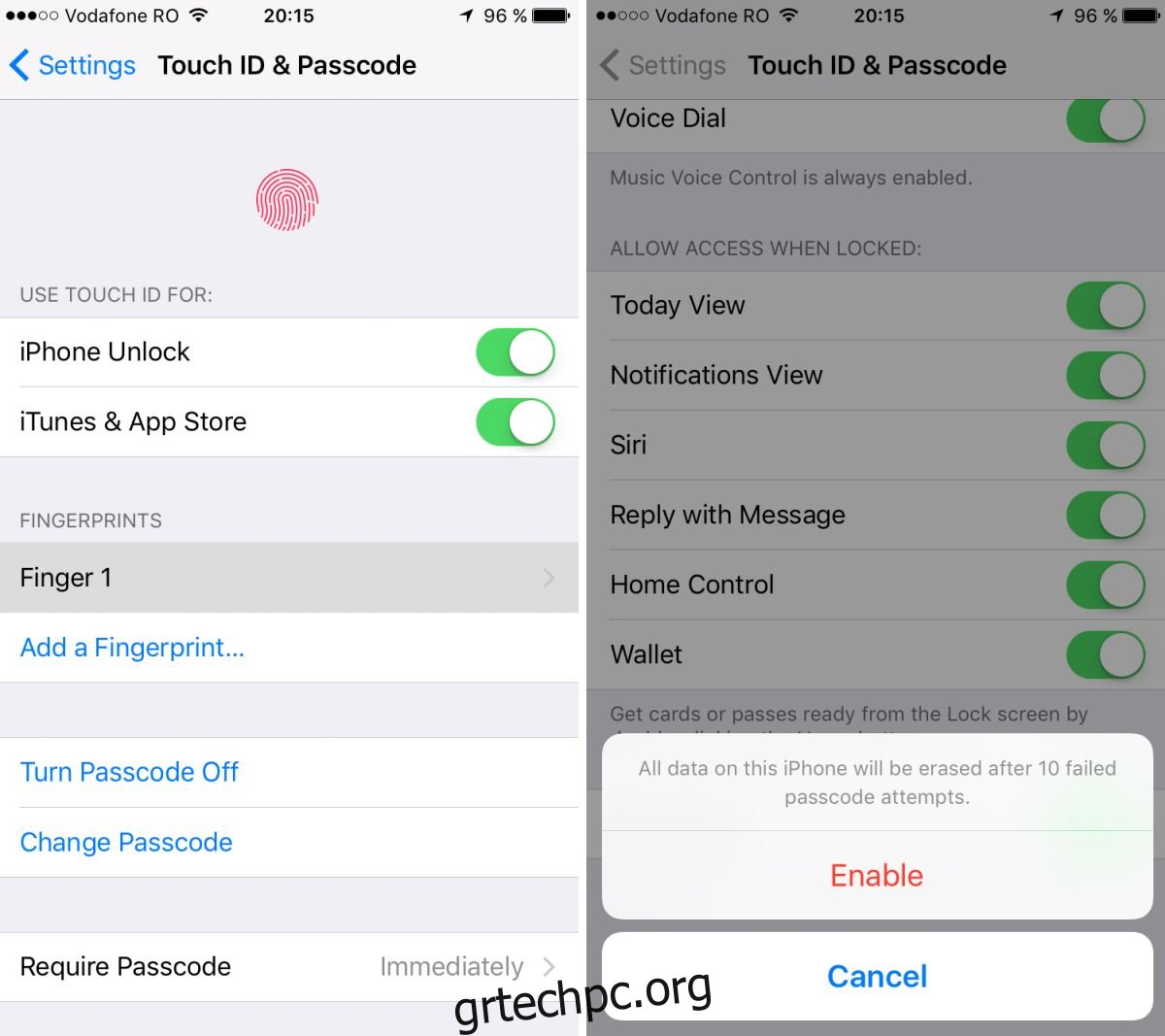
Η πλήρης κρυπτογράφηση για ένα iPhone ή οποιαδήποτε συσκευή iOS είναι μια γρήγορη και ανώδυνη διαδικασία. Από την αρχή μέχρι το τέλος θα χρειαστούν μόνο περίπου 30 δευτερόλεπτα, το οποίο είναι ένα μικρό τίμημα για την ηρεμία που προσφέρει. Τα παρακάτω βήματα θα λειτουργήσουν για οποιαδήποτε συσκευή με iOS 3 ή νεότερη έκδοση, συμπεριλαμβανομένων των συσκευών iPad και iPod Touch.
Πώς να κρυπτογραφήσετε ένα iPhone:
Ανοίξτε το μενού Ρυθμίσεις στο iPhone σας.
Μεταβείτε στο Touch ID & Passcode (iTouch & Passcode σε παλαιότερες εκδόσεις του iOS)
Επιλέξτε «Ενεργοποίηση κωδικού πρόσβασης».
Δημιουργήστε έναν ισχυρό αλφαριθμητικό κωδικό πρόσβασης που να αποτελείται από τουλάχιστον έξι χαρακτήρες. Εάν είναι πολύ αδύναμο, το iPhone θα το απορρίψει. Προαιρετικά, χρησιμοποιήστε τον παρακάτω ιστότοπο για να δημιουργήστε έναν ισχυρό κωδικό πρόσβασης για σενα.
Επιστρέψτε στην οθόνη Touch ID & Passcode.
Κάντε κύλιση προς τα κάτω.
Θα δείτε “Η προστασία δεδομένων είναι ενεργοποιημένη” στο κάτω μέρος, που σημαίνει ότι το iPhone σας είναι ασφαλές.
Αυτό είναι! Με ενεργοποιημένη την προστασία δεδομένων, θα πρέπει να εισάγετε τον κωδικό πρόσβασής σας κάθε φορά που επανεκκινείτε ή ξυπνάτε τη συσκευή από τον ύπνο. Είναι μια εξαιρετικά μικρή ταλαιπωρία σε σύγκριση με το απόρρητο που θα κερδίσετε από την πλήρη κρυπτογράφηση δίσκου.
Άλλες ρυθμίσεις ασφαλείας iPhone που πρέπει να ενεργοποιήσετε
Η κρυπτογράφηση είναι ένας φανταστικός αποτρεπτικός παράγοντας κλοπής, αλλά το ανθρώπινο λάθος μπορεί να παίξει ρόλο στις διαρροές δεδομένων. Το iPhone διαθέτει αρκετές ρυθμίσεις που σχετίζονται με το απόρρητο που διασφαλίζουν ότι οι πληροφορίες στην κρυπτογραφημένη συσκευή σας παραμένουν ασφαλείς, ακόμα κι αν ξεχάσετε να κλειδώσετε τη συσκευή.
Ενεργοποίηση διαγραφής δεδομένων
Η επιλογή Διαγραφή δεδομένων ακούγεται τρομακτική, αλλά είναι ένας εξαιρετικά αποτελεσματικός τρόπος για να προστατεύσετε το iPhone σας από επίμονες επιθέσεις αποφυγής, όπως κλέφτες που μπορεί να κλέψουν το τηλέφωνό σας από μια τσάντα, ένα σακίδιο ή μια τσέπη. Με ενεργοποιημένη αυτήν τη δυνατότητα, το τηλέφωνό σας θα σβήσει όλα τα δεδομένα εάν κάποιος εισάγει λανθασμένο κωδικό πρόσβασης δέκα φορές. Χωρίς δεδομένα σημαίνει ότι δεν υπάρχουν διαρροές, επομένως η ταυτότητά σας παραμένει ασφαλής.
Ενεργοποιήστε τη λειτουργία Διαγραφή δεδομένων:
Ανοίξτε το μενού ρυθμίσεων.
Μεταβείτε στο Touch ID & Passcode (iTouch & Passcode σε παλαιότερες εκδόσεις του iOS)
Κάντε κύλιση προς τα κάτω στην επιλογή “Διαγραφή δεδομένων” και βεβαιωθείτε ότι είναι ενεργοποιημένη.
Ορίστε μια σύντομη καθυστέρηση κωδικού πρόσβασης
Ένα άλλο απλό αλλά αξιόλογο χαρακτηριστικό ασφαλείας είναι η καθυστέρηση κωδικού πρόσβασης. Οι στιγμές μεταξύ της χρήσης του τηλεφώνου σας και της ενεργοποίησης του κλειδώματος με κωδικό πρόσβασης είναι κρίσιμες, καθώς τα δεδομένα σας είναι εντελώς απροστάτευτα κατά τη διάρκεια αυτής της περιόδου. Η ρύθμιση της καθυστέρησης στο μηδέν κλειδώνει αμέσως τη συσκευή σας όταν δεν τη χρησιμοποιείτε.
Ορίστε την καθυστέρηση κωδικού πρόσβασης σε Άμεση:
Ανοίξτε το μενού ρυθμίσεων.
Μεταβείτε στο Touch ID & Passcode (iTouch & Passcode σε παλαιότερες εκδόσεις του iOS)
Ορίστε το “Require Passcode” σε “Ammediate”
Απομακρυσμένη διαγραφή δεδομένων
Τα χαμένα και κλεμμένα iPhone είναι εκπληκτικά κοινά. Οι άνθρωποι γνωρίζουν ότι οι συσκευές είναι πολύτιμες, όπως και οι πληροφορίες που περιέχονται μέσα. Υπάρχουν μερικές λειτουργίες που μπορείτε να ενεργοποιήσετε, οι οποίες βοηθούν στην προστασία των δεδομένων σας εάν τοποθετήσετε λάθος το τηλέφωνό σας, ξεκινώντας από την υπηρεσία εντοπισμού της ίδιας της Apple.
Αρχικά, ενεργοποιήστε τη λειτουργία τοποθεσίας τηλεφώνου:
Μεταβείτε στις Ρυθμίσεις
Κάντε κλικ στο “iCloud”
Κάντε κύλιση στο “Find My iPhone” και ενεργοποιήστε το.
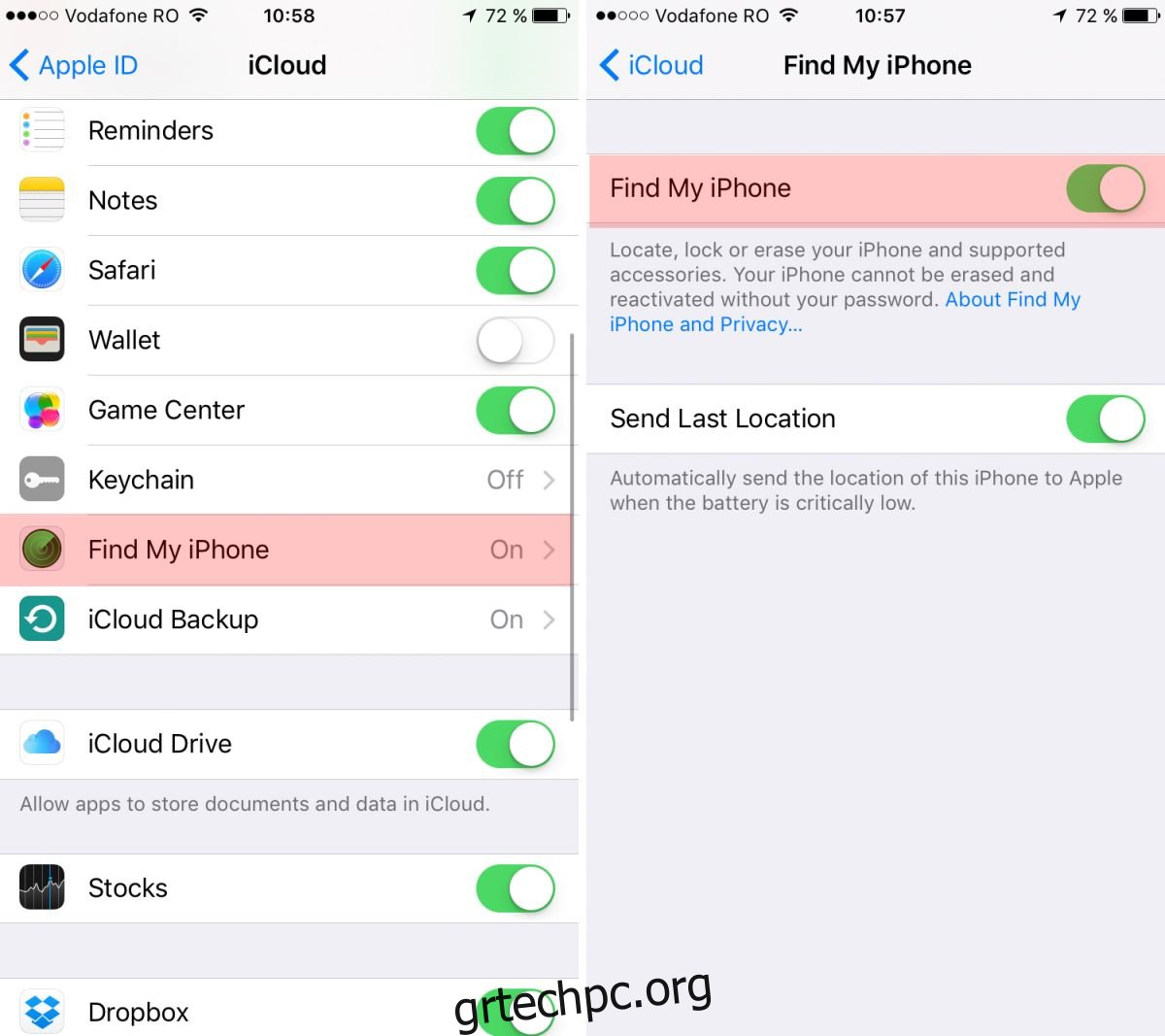
Εάν το iPhone σας χαθεί ή κλαπεί, μπορείτε να το εντοπίσετε μεταβαίνοντας στο iCloud.com ή κάνοντας εγκατάσταση Βρείτε το iPhone μου σε άλλη συσκευή iOS. Και οι δύο αυτές επιλογές σας δείχνουν έναν χάρτη με μια ακριβή τοποθεσία του τηλεφώνου σας. Από εδώ μπορείτε είτε να εντοπίσετε τη συσκευή σας είτε να λάβετε πιο δραστικά μέτρα όταν είναι απαραίτητο.
Για να εντοπίσετε ένα χαμένο τηλέφωνο μέσω Διαδικτύου:
Παω σε iCloud.com/#find
Εισαγάγετε το Apple ID σας
Κάντε κλικ στο “Βρείτε το iPhone μου”
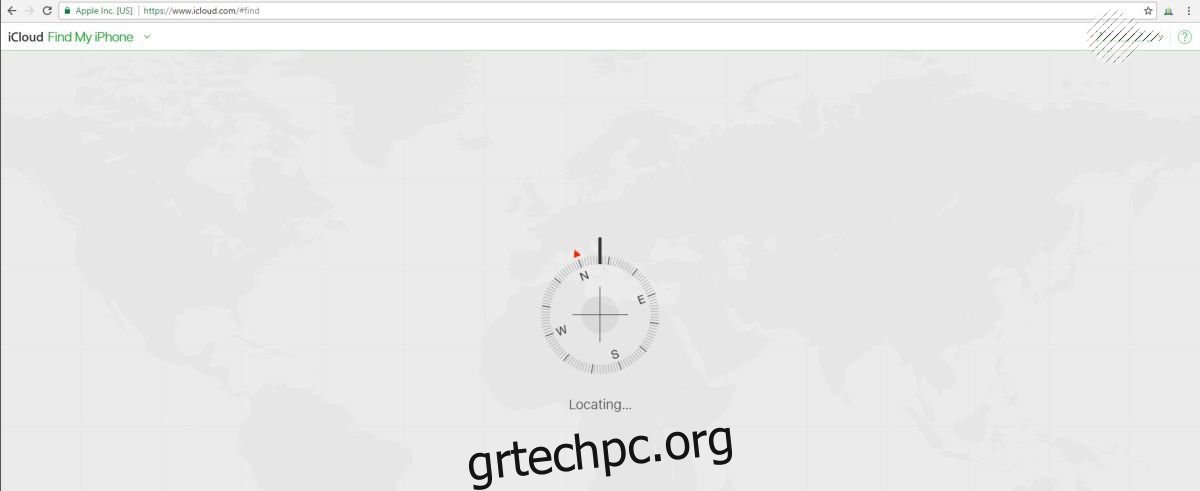
Εάν η συσκευή σας κλάπηκε, ακολουθήστε τα παραπάνω βήματα για να εντοπίσετε το iPhone και, στη συνέχεια, επιλέξτε τη συσκευή από το μενού επιλογής. Από εδώ μπορείτε να ενεργοποιήσετε τη λειτουργία απομακρυσμένης σκουπίσματος, η οποία αφαιρεί αμέσως όλα τα δεδομένα από το τηλέφωνο.
Κρυπτογράφηση των αντιγράφων ασφαλείας σας με το iTunes
Η λειτουργία κλειδώματος και κρυπτογράφησης με κωδικό πρόσβασης του iPhone αποτρέπει την πρόσβαση στα δεδομένα ενώ βρίσκονται στη συσκευή. Ωστόσο, όταν δημιουργείτε αντίγραφα ασφαλείας αρχείων στον υπολογιστή σας μέσω του iTunes, αποθηκεύονται σε ακατέργαστη μορφή, γεγονός που τα καθιστά πιθανό στόχο για απώλεια δεδομένων. Ευτυχώς, είναι εύκολο να διαμορφώσετε το iTunes ώστε να κρυπτογραφεί όλα τα δεδομένα αντιγράφων ασφαλείας που είναι αποθηκευμένα στον υπολογιστή σας.
Κρυπτογράφηση αντιγράφων ασφαλείας με το iTunes:
Με το iTunes εγκατεστημένο, συνδέστε το iPhone σας στον υπολογιστή σας.
Κάντε κλικ στο όνομα του iPhone στην ενότητα Συσκευές του iTunes.
Κάντε κλικ στην καρτέλα “Σύνοψη”.
Κάντε κλικ στο πλαίσιο δίπλα στο “Κρυπτογράφηση αντιγράφων ασφαλείας iPhone” και, στη συνέχεια, εφαρμόστε τις αλλαγές.
Αξίζει να σημειωθεί ότι εάν κρυπτογραφήσετε αντίγραφα ασφαλείας μέσω του iTunes, θα έχετε πρόσβαση σε αυτές τις πληροφορίες μόνο από τον υπολογιστή που δημιούργησε την κρυπτογράφηση. Οποιοσδήποτε άλλος υπολογιστής, ακόμη και με το iTunes εγκατεστημένο και συγχρονισμένο με το iPhone σας, δεν θα έχει πρόσβαση στα αντίγραφα ασφαλείας.
Το iCloud κρυπτογραφεί δεδομένα;
Η τοπική κρυπτογράφηση iPhone είναι ξεχωριστή από τα δεδομένα που μοιράζονται με την υπηρεσία iCloud της Apple. Όταν κρυπτογραφείτε τη συσκευή σας, ελέγχετε το κλειδί αποκρυπτογράφησης με τη μορφή του κωδικού πρόσβασής σας, που σημαίνει ότι είστε το μόνο άτομο που μπορεί ποτέ να έχει πρόσβαση σε αυτά τα δεδομένα. Ωστόσο, είναι μια ελαφρώς διαφορετική ιστορία με τα αντίγραφα ασφαλείας iCloud.
Ακόμη και με την πλήρη κρυπτογράφηση συσκευής ενεργοποιημένη, οι πληροφορίες που αποστέλλονται μέσω του iCloud πρέπει πρώτα να αποκρυπτογραφηθούν. Στη συνέχεια, όταν τα αρχεία φτάσουν στην υπηρεσία iCloud, κρυπτογραφούνται εκ νέου από την Apple στους διακομιστές της Apple. Αυτό παρέχει περισσότερο απόρρητο από την αποθήκευση ακατέργαστων αρχείων, αλλά ενέχει τον κίνδυνο απορρήτου της κατάργησης των κλειδιών αποκρυπτογράφησης από τον έλεγχό σας. Βασικά, η Apple έχει τη δυνατότητα να αποκρυπτογραφήσει τις πληροφορίες σας, όχι εσείς, όχι απευθείας.
Η Apple έχει ένα τεράστιο ιστορικό σεβασμού και προστασίας των δεδομένων των χρηστών, αλλά οι εισβολές τρίτων είναι πάντα μια ανησυχία. Εάν παραβιαστούν οι διακομιστές της Apple, τα δεδομένα σας μπορεί να παραβιαστούν. Αυτό συνέβη και στο παρελθόν και είχε ως αποτέλεσμα τη δημοσιοποίηση προσωπικού υλικού. Αν και θα χάσετε την ευκολία της επαναφοράς δεδομένων που υποστηρίζονται από το cloud, ο πιο έξυπνος τρόπος για να προστατεύσετε τις προσωπικές σας πληροφορίες είναι να απενεργοποιήσετε το iCloud και να βασιστείτε στην τοπική κρυπτογράφηση που μπορείτε να ελέγξετε.
Η κρυπτογράφηση iPhone δεν κρυπτογραφεί την κίνηση στο Διαδίκτυο – Χρησιμοποιήστε VPN
Η κρυπτογράφηση του iPhone σας προστατεύει από την τοπική κλοπή δεδομένων. Τα αρχεία αποθηκεύονται σε κωδικοποιημένη μορφή και είναι σχεδόν αδύνατο να αποκρυπτογραφηθούν, ακόμα κι αν κάποιος έχει πρόσβαση στη συσκευή σας. Αυτό προσφέρει τεράστιο απόρρητο δεδομένων, αλλά ένα πράγμα που δεν κάνει είναι να προστατεύει τις πληροφορίες που αποστέλλονται από το τηλέφωνό σας ασύρματα.
Δείτε τα καλύτερα VPN για iPhone
Όταν χρησιμοποιείτε ένα κρυπτογραφημένο iPhone, τα αρχεία που χρησιμοποιούνται αυτήν τη στιγμή αποκρυπτογραφούνται, ώστε να μπορείτε να έχετε πρόσβαση σε αυτά. Αυτό περιλαμβάνει οτιδήποτε τυχαίνει να κάνετε στο διαδίκτυο, όπως μηνύματα ηλεκτρονικού ταχυδρομείου ή τραπεζικές συναλλαγές. Ενώ ορισμένες εφαρμογές κρυπτογραφούν την επισκεψιμότητά τους από προεπιλογή, ο μόνος τρόπος για να διασφαλιστεί το πλήρες απόρρητο είναι η χρήση ενός εικονικού ιδιωτικού δικτύου.
Τα VPN λειτουργούν σαν ένα τούνελ μεταξύ του iPhone σας και του Διαδικτύου. Όταν συνδέεστε στο διαδίκτυο, τα ανεπεξέργαστα δεδομένα αποστέλλονται σε διακομιστές σε όλο τον κόσμο μαζί με λεπτομέρειες σχετικά με τη συσκευή σας και την τοποθεσία σας. Με ενεργό VPN, αυτές οι πληροφορίες είναι κρυπτογραφημένες και μη αναγνώσιμες, κάνοντας την περιήγησή σας και τη διαδικτυακή σας δραστηριότητα ασφαλή για άλλη μια φορά.
Ασφάλεια δεδομένων κατά την πώληση ενός iPhone
Όταν έρθει η ώρα να αναβαθμίσετε το iPhone σας, πιθανότατα θα πουλήσετε ή θα δωρίσετε την παλιά σας συσκευή. Προτού το κάνετε, βεβαιωθείτε ότι έχετε αφαιρέσει όλα τα προσωπικά δεδομένα από το iPhone, συμπεριλαμβανομένων των πληροφοριών λογαριασμού Apple και τυχόν αδέσποτων αρχείων που είναι αποθηκευμένα στη συσκευή. Η διαδικασία επαναφοράς εργοστασιακών ρυθμίσεων διαρκεί μόνο λίγα λεπτά για να ολοκληρωθεί. Βεβαιωθείτε ότι έχετε αντίγραφα ασφαλείας όλων των δεδομένων σας πριν ξεκινήσετε, καθώς η διαγραφή δεν μπορεί να αναιρεθεί.
Πώς να διαγράψετε δεδομένα από ένα iPhone:
Εάν έχετε ένα Apple Watch σε συνδυασμό με το iPhone σας, καταργήστε το.
Δημιουργήστε αντίγραφα ασφαλείας της συσκευής σας μέσω του iTunes.
Αποσυνδεθείτε από το iCloud και το iTunes.
Μεταβείτε στις Ρυθμίσεις.
Μεταβείτε στο Γενικά > Επαναφορά > Διαγραφή όλου του περιεχομένου και των ρυθμίσεων
Εισαγάγετε τον κωδικό πρόσβασής σας και πατήστε “Διαγραφή”
Όταν ολοκληρωθεί η διαδικασία, το iPhone σας δεν θα περιέχει πλέον προσωπικά δεδομένα.
Κρυπτογράφηση φωτογραφιών, αρχείων και άλλων πληροφοριών
Η κρυπτογράφηση δεν χρειάζεται να είναι μια υπόθεση όλα ή τίποτα. Ορισμένες εφαρμογές κρυπτογραφούν τα δεδομένα που στέλνουν ή αποθηκεύουν από προεπιλογή, παρέχοντας λίγη επιπλέον ασφάλεια για ευαίσθητες πληροφορίες. Ωστόσο, εάν θέλετε να κρυπτογραφήσετε πράγματα όπως φωτογραφίες, σημειώσεις ή ληφθέντα αρχεία, θα χρειαστεί να χρησιμοποιήσετε μια εφαρμογή τρίτου μέρους.
Παρακάτω είναι μια επιλογή εφαρμογών που προσφέρουν ένα ευρύ φάσμα επιλογών κρυπτογράφησης. Διατηρήστε τα αρχεία αποθήκευσης cloud σας ασφαλή, κλειδώστε τις φωτογραφίες σας και βεβαιωθείτε ότι τα δεδομένα σας παραμένουν δικά σας.
Secure Filebox Encrypted File Manager
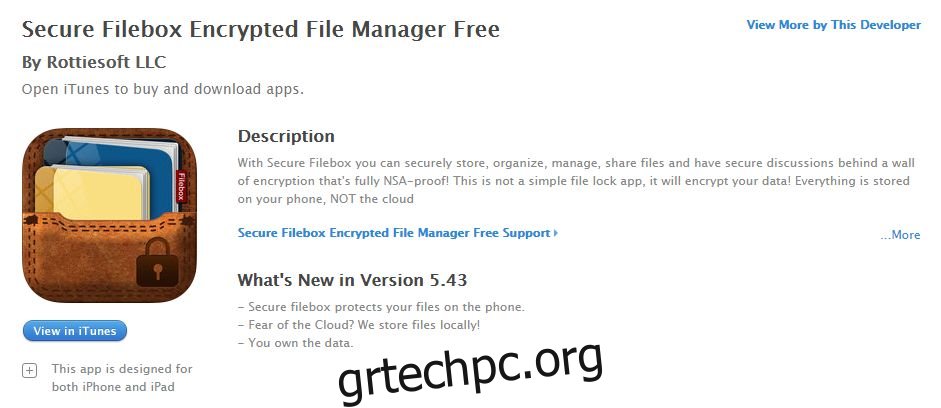
Το Secure Filebox δημιουργήθηκε για να αποθηκεύει μια μεγάλη ποικιλία δεδομένων σε μια απόλυτα ασφαλή και κρυπτογραφημένη μορφή AES 256-bit. Οργανώστε και διαχειριστείτε τα πάντα, από φωτογραφίες έως αρχεία κειμένου, ηχογραφήσεις φωνής και εικόνες, όλα από μια ενιαία διεπαφή.
SAFE – Ασφαλής αποθήκευση email και κρυπτογραφημένη αποθήκευση αρχείων
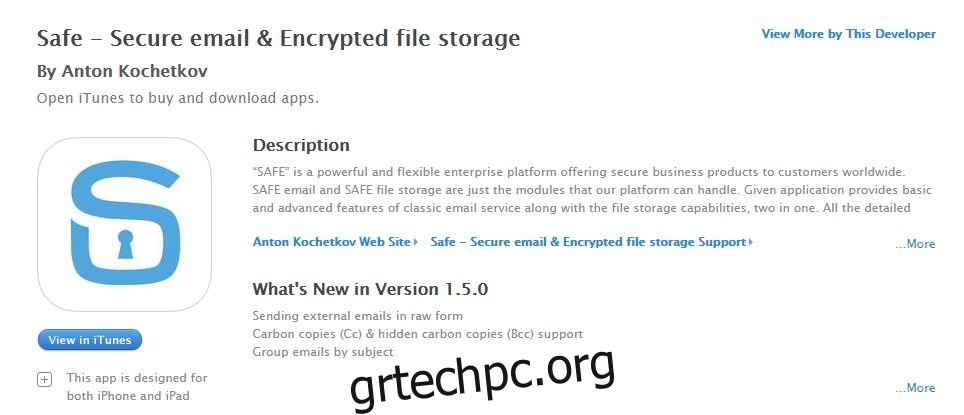
Το SAFE παρέχει υποστήριξη κρυπτογράφησης εγγενών αρχείων για όλα τα έγγραφα iPhone σας. Προστατεύει επίσης τα δεδομένα που αποστέλλονται μέσω του Διαδικτύου παρέχοντας πλήρη κρυπτογράφηση e-mail.
Simplesum Safe
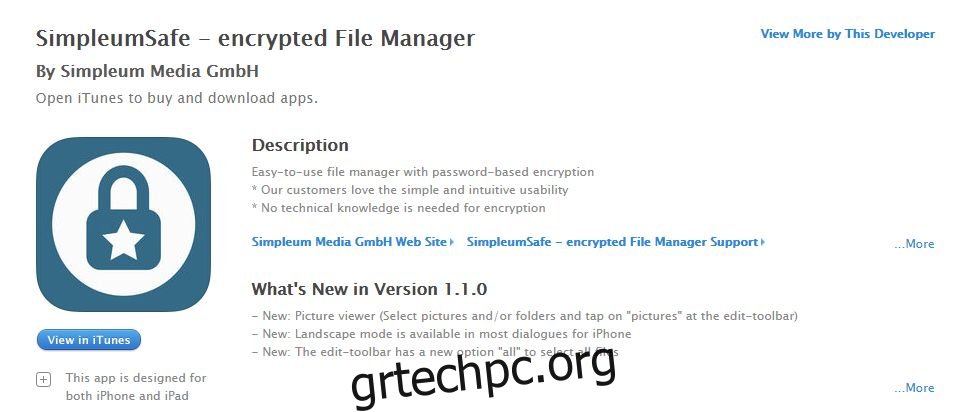
Ένας εύκολος στη χρήση διαχειριστής αρχείων που σας βοηθά να οργανώνετε και να κρυπτογραφείτε τα δεδομένα με ευκολία. Η ενσωματωμένη δυνατότητα προβολής εικόνων και προσθήκης ετικετών το καθιστά έναν εξαιρετικό ενιαίο πόρο για κρυπτογραφημένα αρχεία και περιήγηση φωτογραφιών.
AESCrypt
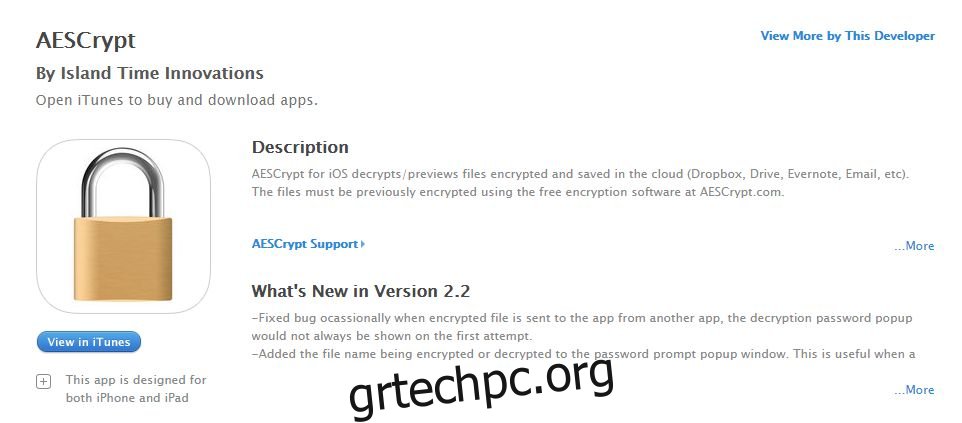
Οι υπηρεσίες αποθήκευσης cloud είναι πρωταρχικοί στόχοι για κλοπή δεδομένων, ειδικά επειδή οι πιο συνηθισμένες δεν προσφέρουν εγγενή κρυπτογράφηση. Χρησιμοποιώντας το AESCrypt και το αντίστοιχο του επιτραπέζιου υπολογιστή, μπορείτε να κρυπτογραφήσετε αρχεία που είναι αποθηκευμένα στο Dropbox Google Drive, το Evernote κ.λπ. και να τα προβάλετε σε οποιαδήποτε συσκευή iOS.

